マウス「NEXTGEAR J6-A7G50WT-A(ホワイト)」実機レビュー!高コスパなゲーミングノート!【ネクストギア】

| Ryzen 7 7435HS | RTX 4050 Laptop |
|---|---|
| メモリ16~64GB | 最大2TB SSD |
「マウスコンピューター NEXTGEAR J6-A7G50WT-A(ホワイト)」の実機レビューです。
NEXTGEAR J6-A7G50WT-Aは、Ryzen 7 7435HSとGeForce RTX 4050 Laptopを搭載し、購入しやすい価格帯のゲーミングノートパソコン。

一番安いモデルで139,800円(税込)※からラインナップされており、コスパが高いです。
※2025年10月21日現在の価格
ホワイトのさわやかなルックスも魅力です。
⇒ 「NEXTGEAR J6-A7G50WT-A(ホワイト)」を公式サイトで見てみる
今回は、メーカーからの貸出機を使ってレビューします。
※貸出機であっても、購入品と同様に、デメリット・注意点なども含めてしっかりレビューします。
※記載内容は2025年10月21日時点の情報です。製品の仕様および販売価格は、予告なく変更になる可能性があります。
■NEXTGEAR J6-A7G50WT-A(ホワイト)のスペック
| OS | Windows 11 Home / Pro |
|---|---|
| ディスプレイ | 16インチ WUXGA(解像度1920×1200)、アスペクト比16:10、ノングレア(非光沢)、最大165Hz、sRGB比100% |
| CPU | AMD Ryzen 7 7435HS |
| メモリ | 16GB / 32GB / 64GB |
| ストレージ | SSD:500GB / 512GB / 1TB / 2TB |
| グラフィックス | NVIDIA GeForce RTX 4050 Laptop(GDDR6 6GB) |
| サイズ | 358.4×268.3×26.3mm(突起部含まず) |
| 重さ | 約2.29kg(公称値) |
| その他 | Wi-Fi 6E、Bluetooth 5 |
※カスタマイズで選択できる項目を含みます。
※2025年10月21日時点のスペックです。
■今回のレビュー機のスペック
「メモリ16GB、512GB SSD(型番:J6A7G50WTADCW101DEC)」
なお、この記事は、
という構成になっています。
冒頭の「おすすめポイント・特徴」と「デメリット・注意点」をご覧いただくだけでも、ポイントや注意点をチェックしていただけます。
目次
- ▶おすすめポイント・特徴
- ▶デメリット・注意点
- ▶外観
- ―― NEXTGEAR J6-A7G50WT-A(ホワイト)の使いやすさチェック ――
- ▶キーボード
- ▶表面温度
- ▶スピーカー
- ▶ディスプレイ
- ▶インターフェイス
- ▶その他の機能
- ▶バッテリー駆動時間
- ▶静音性
- ▶サイズ
- ▶重さの実測:約2,259グラム
- ―― NEXTGEAR J6-A7G50WT-A(ホワイト)の処理性能チェック ――
- ▶動画編集
- ▶CPU性能:Ryzen 7 7435HS
- ▶ゲーミング性能:GeForce RTX 4050 Laptop
- ▶SSDのデータ転送速度
- ▶付属品など
- ▶マウスコンピューター NEXTGEAR J6-A7G50WT-A(ホワイト)のレビューまとめ

 |
Ryzen 7 7435HSとRTX 4050 Laptop搭載! |
|---|

AMD Ryzen 7 7435HSとGeForce RTX 4050 Laptopを搭載。
多くのゲームタイトルを快適に遊べます。
 |
キーボードが熱くなりにくい |
|---|
▼まず、バッテリー駆動でYouTubeを30分再生後の表面温度が以下です。
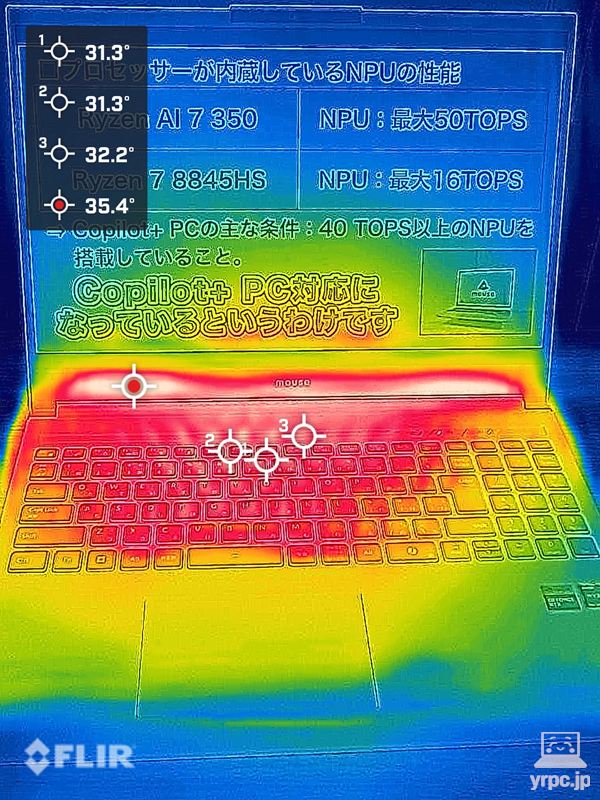
キーボードの特に熱くなっている部分でも33℃以下くらいに収まっていますので、これくらいだったら全然熱くなっていないですね。
▼つづいて、ACアダプターに接続してファイナルファンタジー14のベンチマークを30分ループ再生した後の表面温度が以下です。
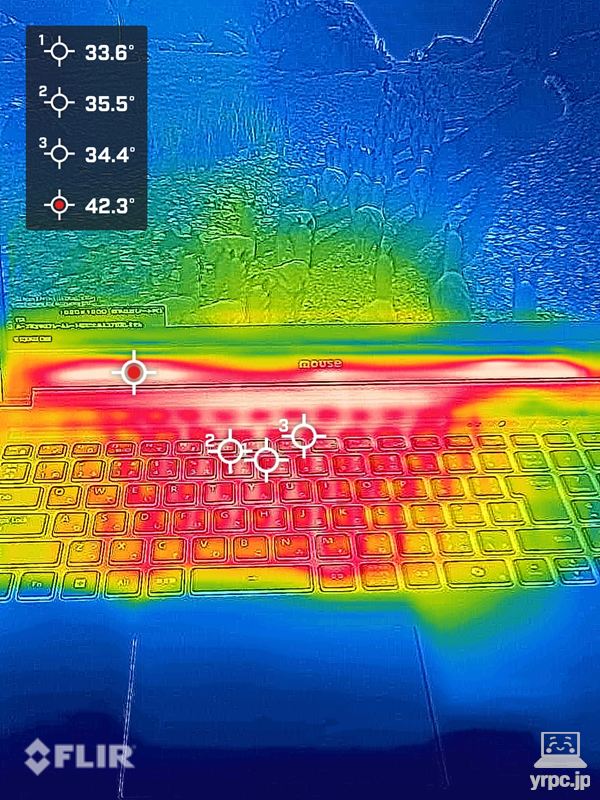
ディスプレイの下あたりは43~44℃くらいになっていますが、キーボードの特に熱くなっている部分でも40℃に達しないくらいです。
ゲーミングノートパソコンとしては、表面温度は熱くなりにくいです。
 |
ゲーミングノートとしては価格が安い! |
|---|

価格は、139,800円(税込)~で、ゲーミングノートとしては価格が安いです。
※2025年10月21日現在の価格。
「ゲーミングノートパソコンが欲しいけど、予算を抑えたい」という方にとくにオススメです。
価格が安いとはいっても、ゲーミングノートなので、当然いろいろなゲームを遊べる性能はあります。
どのゲームをどれくらい快適に動かせるかはゲーミング性能の項目をご覧ください。
 |
16型・165Hz・sRGB比100%のディスプレイ! |
|---|

NEXTGEAR J6-A7G50WT-Aは、価格は安めでも、
- 大きめ16インチ
- ノングレア
- リフレッシュレート最大165Hz
- sRGB比100%
といった仕様のディスプレイを搭載。
価格が安いと、色域の狭い液晶が搭載されているケースも少なくないですが、
NEXTGEAR J6-A7G50WT-Aのディスプレイは、sRGBカバー率が100%に近いのもポイントです。
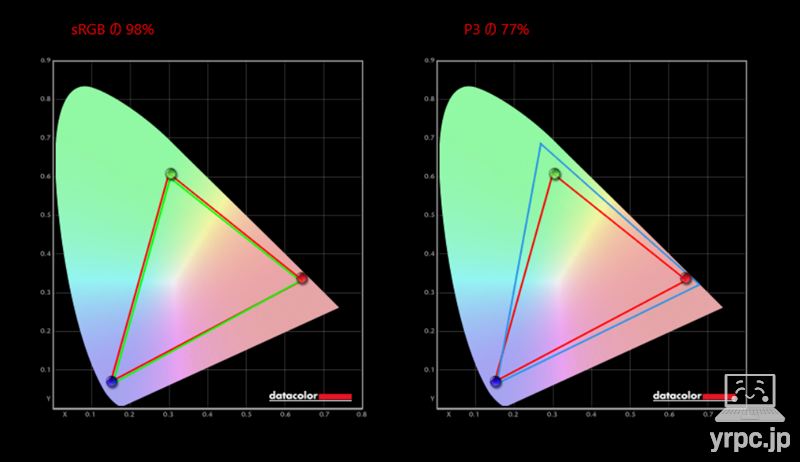
■カバー率
| sRGB | 98% |
|---|---|
| DCI-P3 | 77% |
| Adobe RGB | 77% |
※あくまで当サイトで計測した結果です。環境や計測機器によって違いが生じる可能性があります。
sRGBカバー率が100%に近く、ノートパソコンの液晶ディスプレイとしては広めの色域をカバーしています。
有機ELディスプレイには及ばないものの、比較的色鮮やかな表現でゲームも楽しめます。
 |
背面にもインターフェイスがあり、ケーブルが邪魔になりにくい |
|---|
背面にもインターフェイスがあるので、HDMIやLANケーブルなどが邪魔になりにくいです。
右側面
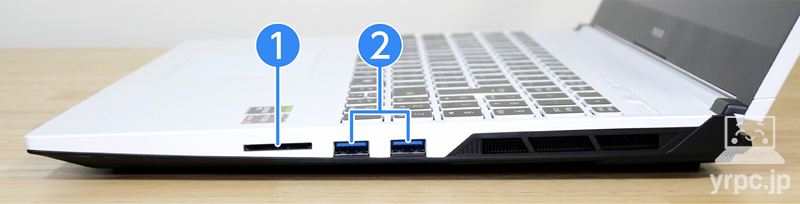
- ① SDカードリーダー(UHS-Ⅰ対応)
- ② USB3.0 Type-A×2つ(5Gbps)
左側面
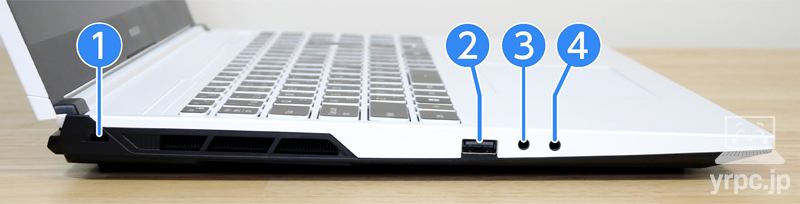
- ① セキュリティスロット
- ② USB2.0 Type-A
- ③ マイク入力端子
- ④ ヘッドホン出力・ヘッドセット端子(4極/CTIA準拠)
背面
背面(後ろ側)にもインターフェイスがあります。
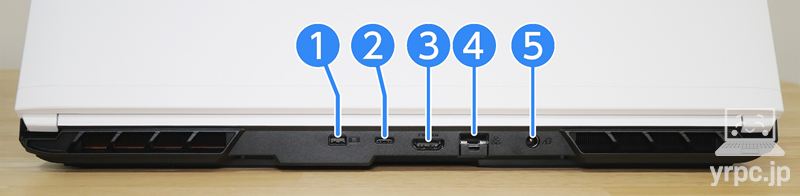
- ① Mini DisplayPort(最大3840×2160/60Hz)
- ② USB3.1 Type-C(10Gbps ※USB PDおよび映像出力には非対応)
- ③ HDMI 出力端子(最大3840×2160/60Hz)
- ④ ネットワーク(LAN)端子
- ⑤ 電源端子
背面(後ろ側)にもインターフェイスがあり、インターフェイスは多いですが、USB Type-C端子が背面のみで、側面にないのは残念なところ。
また、USB PD(Power Delivery)には対応していません。
(つまり、PD充電器でNEXTGEAR J6-A7G50WT-Aへ充電することはできません。)
▼SDカードを挿すと約1.9センチはみ出すので、挿しっぱなしにしておくのには向いていません。

とはいえ、microSDではなく標準サイズのSDカードリーダー搭載なのは嬉しいポイントでしょう。
 |
メモリ増設可能 |
|---|

底面カバーをはずせば、メモリ増設が可能です。底面のネジをすべて取ると、わりと簡単に底面カバーをはずせました。
※ただし、自分でメモリ増設すると、製品保証の対象外になる可能性や、故障のリスクなどもありますので、自己責任でおこなってください。
なお、すぐ下にも記載のとおり、NEXTGEAR J6-A7G50WT-Aはカスタマイズ注文も可能ですので、
自分でメモリ増設するのが不安な方や、面倒な方は、最初からカスタマイズ注文で必要なメモリにして注文するのがよいでしょう。
 |
カスタマイズ注文も可能 |
|---|

OS、メモリ、ストレージなどのカスタマイズが可能。好みに応じた仕様にできます。
※部材状況などにより、カスタマイズ可能内容が変更になることがあるかもしれません。
 |
「24時間365日のサポート」と「3年間保証」付き |
|---|

24時間365日のサポート付きなので、初心者の方や、はじめてパソコンを買う方にもオススメです。
困ったときいつでも相談できるのは嬉しいですね。
また、標準で3年間の修理保証も付属しています。

 |
ACアダプターも合わせると合計で2.9kgほどの重さ |
|---|

| 本体 | 約2,259g |
|---|
公称値は約2.29kgですが、実測は約2,259gでした。
16型ゲーミングノートパソコンとしては標準的な重さといったところでしょう。

| ACアダプター+電源ケーブル | 約637g |
|---|
一方、「ACアダプター+電源ケーブル」で約637gあります。
ゲーミングノートのACアダプターは高出力なので、重いことが多いです。ですから、NEXTGEAR J6-A7G50WT-AのACアダプターが特別重いわけではないです。
しかし、PC本体と合わせると合計で2,896gですので、その点は一応注意点として挙げておきます。
 |
USB PDには非対応 |
|---|
USB PD(Power Delivery)には対応していないようです。
※USB PD=USBケーブルを介して受給電を可能にする規格のこと。
ただし、ゲーミングノートは消費電力が大きいので、USB PDに非対応なのは珍しいことではありません(もっとも、対応しているゲーミングノートも存在します)。
 |
バッテリー駆動時間は長くない |
|---|
■バッテリー駆動時間
| JEITA Ver.3.0測定法 | 動画再生時 約1.5時間 ※16GBメモリ / 500GB SSD搭載時のメーカー公称値 |
|---|---|
| YouTubeを再生 | 約2時間48分 |
- 電源モードの設定:最適な電力効率
- パフォーマンス設定:バランスモード
- バッテリー節約機能:バッテリー残り30%以下でオン
- ディスプレイの明るさ:50
バッテリー駆動時間は長くありません。
大きめの16型ディスプレイやRyzen 7 7435HS、RTX 4050 Laptopを搭載している点などの影響が大きいでしょう。
なお、バッテリー駆動で3Dゲームを遊ぶと、バッテリーの減りも早いですし、そもそもバッテリー駆動だと、(NEXTGEAR J6-A7G50WT-Aに限らず)ACアダプターで電源に接続しているときほどのパフォーマンスは出ません。
ゲーミングノートで3Dゲームを遊ぶのは、ACアダプターを使う前提で考えた方がよいでしょう。
バッテリー保護機能
NEXTGEAR J6-A7G50WT-Aは「バッテリーマネージャー」を備えており、100%充電、75%充電、50%充電の3つから選択できます。
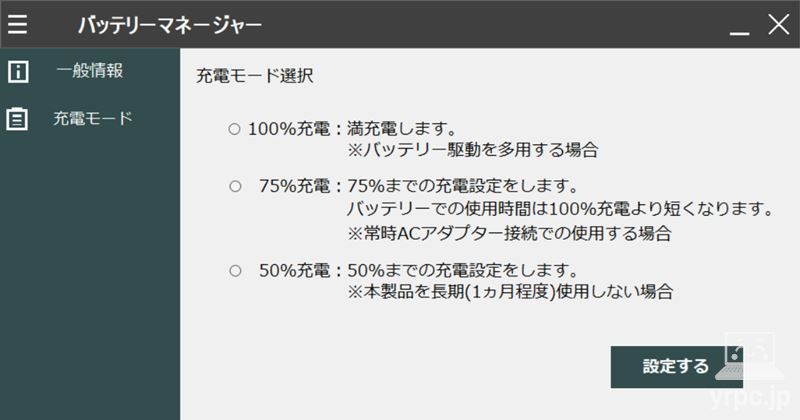
バッテリー寿命を重視するなら75%充電を。
外出先でバッテリー駆動での使用が多い場合や、フル充電しておきたい場合は、100%まで充電を選ぶとよいでしょう。
 |
SSD容量について |
|---|
NEXTGEAR J6-A7G50WT-Aには、標準(カスタマイズ前)で
- メモリ16GB・500GB SSD搭載
- メモリ32GB・1TB SSD搭載
の2モデルがありますが、3Dゲームはゲームによっては100GB以上の空き容量が必要な場合もあります。
そのため500GBだと、3Dゲームを複数インストールするには容量が少なめなのでご注意ください。
なお、最大2TB SSDまでのカスタマイズ注文が可能です。
⇒ 「NEXTGEAR J6-A7G50WT-A(ホワイト)」を公式サイトで見てみる
▶外観
マウスコンピューター NEXTGEAR J6-A7G50WT-A(ホワイト)のボディカラーは、「ホワイト」1色のみです。

マットな質感のさわやかなホワイトのボディ。

マゼンタ系のNEXTGEARのロゴがよいアクセントになっています。


―― NEXTGEAR J6-A7G50WT-A(ホワイト)の使いやすさチェック ――
▶キーボード
▲タップ・クリックで拡大
nキーロールオーバー(複数のキーを同時入力しても、正確に認識できる機能)対応キーボードです。

キーストローク(キーが沈み込む深さ)は約1.4ミリで、大型ノートPCとしては若干浅いですが、浅すぎることなく、ほどほどの打鍵感があります。
キーボードが大きいと、タイピング時にたわみが気になるノートパソコンもありますが、NEXTGEAR J6-A7G50WT-Aのキーボードはたわみも気にならず、剛性はシッカリしています。
▼右側には3列テンキーがあります。Enterキーとテンキーの間隔がもう少し広ければ良かったですね。
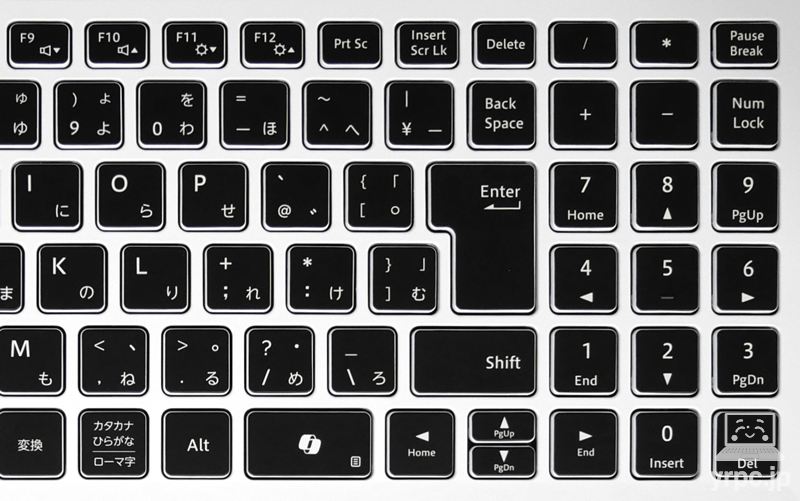
カーソルキーの上下(↑↓キー)はもう少し大きいと嬉しかったですね。
▼左側は、[Ctrl]や[半角/全角]など、端のほうにありながらも使用頻度の高いキーが小さくなっていないのは嬉しいポイントです。
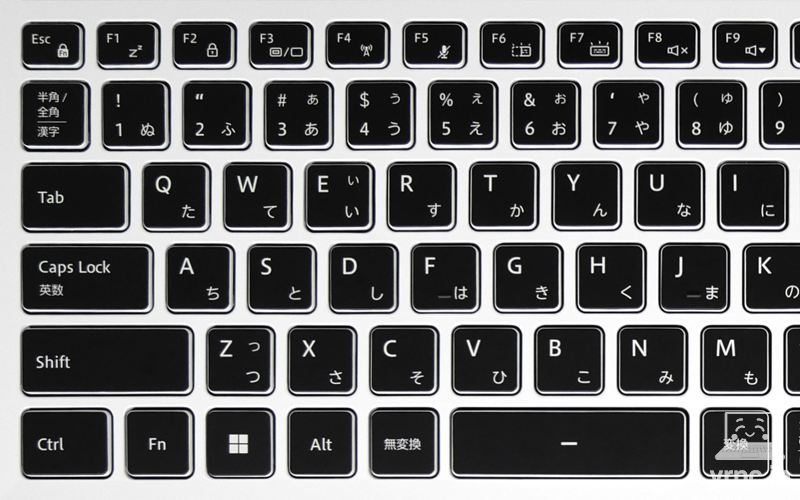
▼キートップ(キーの表面)はほぼフラット。少し凹みがあればよかったです。

ファンクションキー(F1~F12キー)は、Fn+Escキーでファンクションロック(本来Fnキーを押す必要がある機能を、Fnキーを押さずに使えるようにする)できます。

好みに応じて設定するとよいでしょう。
キーピッチなど
▼キーピッチ(キーとキーの間隔)は、一般的には19mmがタイピングしやすいと言われますが、NEXTGEAR J6-A7G50WT-Aは約18.82mmのキーピッチを確保。


▲パームレストに手をのせたところ
キーボードバックライト
キーボードのバックライトは、Fn+F7キーで明るく、Fn+F6キーで暗くできます。
明るさは4段階で調整可能。

スタートメニュー ⇒ すべてのアプリ ⇒ Mouse Control Centerで、バックライトの色や効果を変更できます。
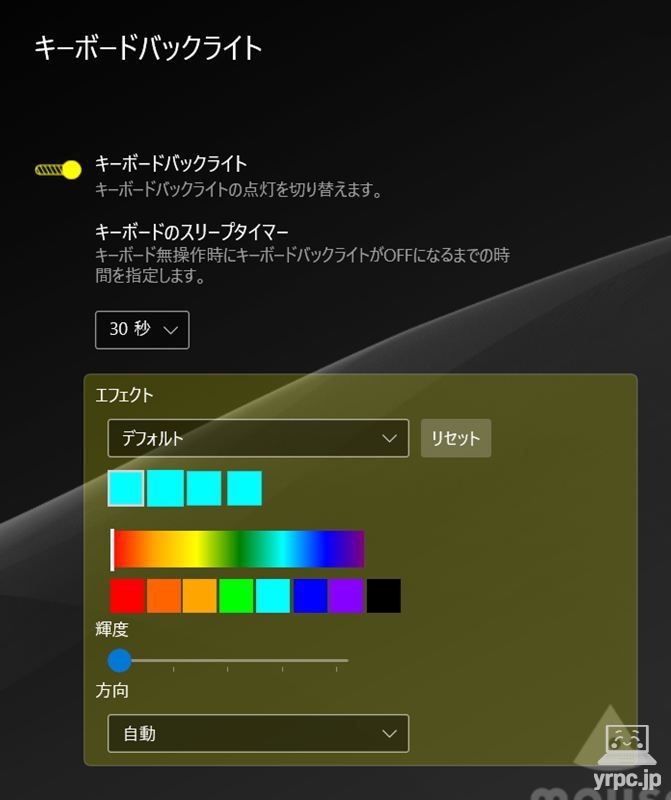
タッチパッド
クリックボタン一体型のタッチパッドです。
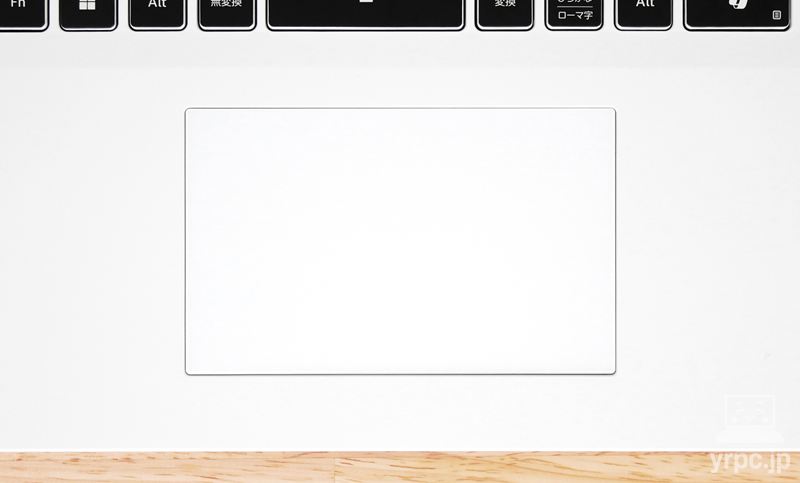
なお、タッチパッドの左上をダブルタップすると、タッチパッドのON・OFF(有効・無効)を切り替えできます。
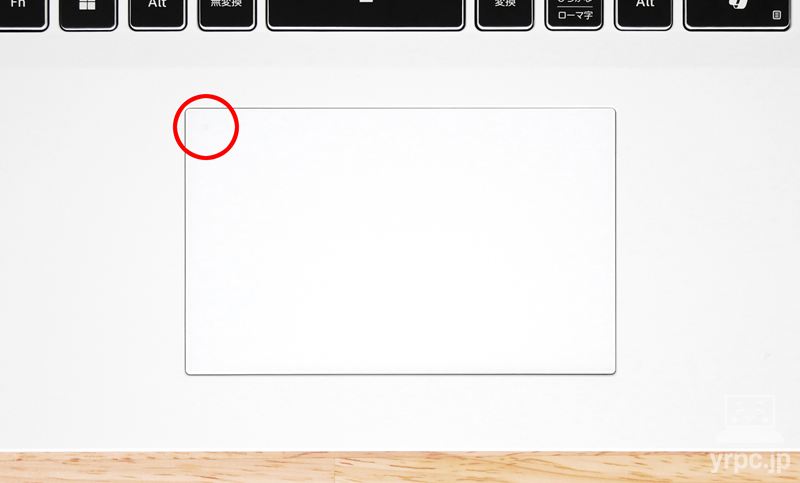
▲タッチパッドがOFFのときはLEDが点灯。
キーボードのタイピング時に、タッチパッドに手がふれてカーソルが動いてしまうのを確実に防止したいときに便利です。
▶表面温度
表面温度については、冒頭のおすすめポイント・特徴:「キーボードが熱くなりにくい」の項目に載せましたので、お手数ですがそちらをご覧ください。
▶スピーカー
NEXTGEAR J6-A7G50WT-Aは、底面にスピーカーを搭載。
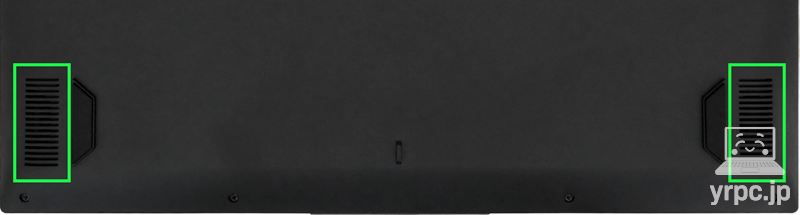
スピーカーの音質は「もう少し音抜けが欲しい」と感じることもありましたが、普通に音楽を楽しめるくらいの音質はあります。
なお、YouTubeなどでの音声(人の声)は、普通に聞き取りやすいと思いました。
▶ディスプレイ
■ディスプレイの詳細
| ディスプレイサイズ等 | 16型 ノングレア(非光沢) |
|---|---|
| 解像度 | WUXGA(1920×1200ドット) |
| リフレッシュレート | 最大165Hz |
| アスペクト比(縦横比) | 16:10 |
視野角
ディスプレイは、角度をつけて見ても少し暗く見える程度で、それほど見にくくはなりません。


▲横から見たところ

▲上から見たところ
▼ディスプレイを開けるところまで開いてみました。約135度開きます。

・ノングレア(非光沢)なので映り込みしにくい
マウスコンピューター NEXTGEAR J6-A7G50WT-A(ホワイト)のディスプレイは、ノングレア(非光沢)ディスプレイなので、映り込みしにくいです。

ゲームや作業中に照明や周囲のものが画面に映り込んでも目立ちにくいので、実用的です。
・色域
色域については、冒頭のおすすめポイント・特徴:「色域」についての項目に載せましたので、お手数ですがそちらをご覧ください。
▶インターフェイス
インターフェイスについては、冒頭のおすすめポイント・特徴:「インターフェイス」についての項目に載せましたので、お手数ですがそちらをご覧ください。
▶その他の機能
Webカメラ
HD画質のWebカメラ(約100万画素)を搭載。

なお、NEXTGEAR J6-A7G50WT-A(ホワイト)はWindows Hello(顔認証機能)や指紋認証には対応していません。
▼実際に、Windowsのカメラアプリで撮影した写真が以下。
▲NEXTGEAR J6-A7G50WT-A(ホワイト)のWebカメラで撮影(タップorクリックで拡大)
▼比較用として、3000円ほどで購入したフルHD(1920×1080ピクセル)の外付けWebカメラで撮影した写真。
▲ELECOM製の外付けWebカメラで撮影(比較用。タップorクリックで拡大)
どちらも同じ光源(天井のLED照明のみ)で撮影しました。
NEXTGEAR J6-A7G50WT-A(ホワイト)のWebカメラは、約100万画素のカメラなので、200万画素ほどあるフルHDのWebカメラと比べると、やはり画質は劣ります。
とはいえ、画質にこだわらなければ問題はないでしょう。
オンラインミーティングで役立つキー操作
オンラインミーティングで役立つ、以下のキー操作も利用可能です。
- Fn+F5キー:マイクミュート
▶バッテリー駆動時間
バッテリー駆動時間については、冒頭の注意点:「バッテリー駆動時間」についての項目に載せましたので、お手数ですがそちらをご覧ください。
▶静音性
負荷がかかったとき、どれくらいうるさくなるのか試してみたところ、
バッテリー駆動でYouTube再生時は、ほぼ無音か、小さなファン音は聞こえるものの、静かでした。
一方、電源に接続し、パフォーマンスモードに設定してベンチマークテストをおこなった場合、大きめのファン音がしました。
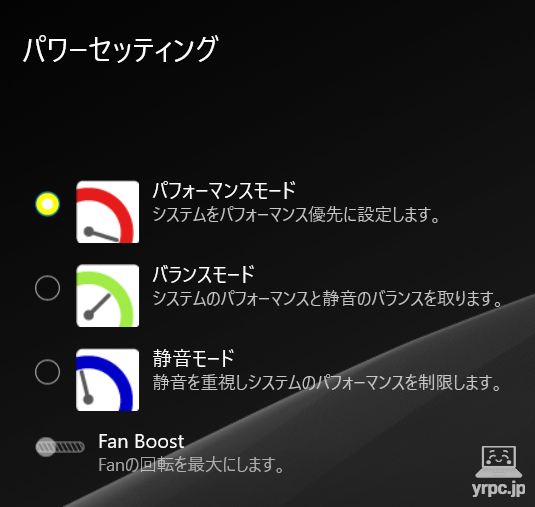
ですが、NEXTGEAR J6-A7G50WT-Aには「静音モード」も用意されています。
「静音モード」にすれば、ファン音を小さくできます。
状況に応じて設定を使い分けるとよいでしょう。
▼なお、キーボード面右上に、「パフォーマンス切り替えボタン(左)」と「電源ボタン(右)」が並んでいます。

パフォーマンス切り替えボタンは、ボタンを押すごとに
- パフォーマンスモード
- バランスモード
- 静音モード
の3段階でパフォーマンスが切り替わります。
▶サイズ
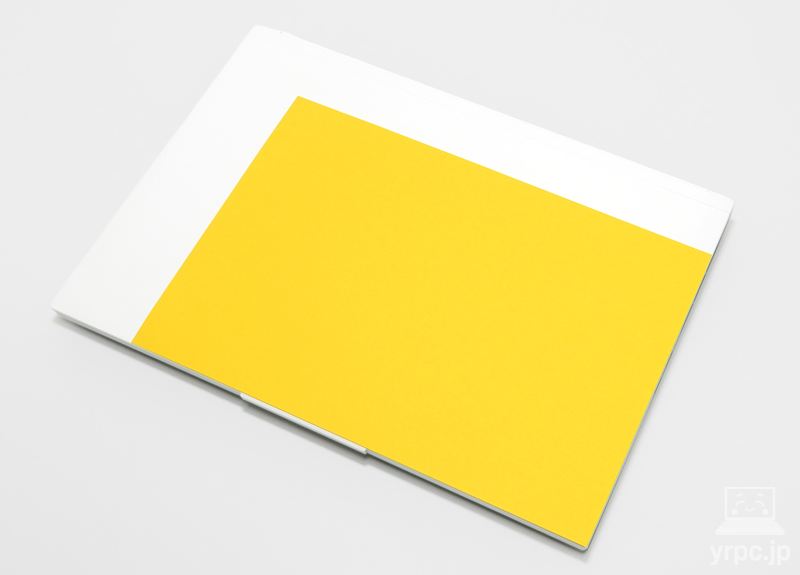
▲A4用紙とのサイズ比較

| A4サイズ | 297×210mm |
|---|---|
| NEXTGEAR J6-A7G50WT-A | 358.4×268.3×26.3mm(突起部含まず) |
縦×横はA4サイズよりもだいぶ大きいので、A4サイズ対応の標準的な大きさのビジネスバックに入れるのは厳しいです。
持ち運びには、16型ノートに対応したリュックやバッグがあった方がよいでしょう。
▶重さの実測:約2,259グラム
重さについては、冒頭の注意点:「重さ」についての項目に載せましたので、お手数ですがそちらをご覧ください。
⇒ 「NEXTGEAR J6-A7G50WT-A(ホワイト)」を公式サイトで見てみる
―― NEXTGEAR J6-A7G50WT-A(ホワイト)の処理性能チェック ――
つづいて、NEXTGEAR J6-A7G50WT-AのCPUやグラフィックスの処理性能、3DゲームのFPS数、クリエイティブ系アプリの使い心地などをチェックしていきます。
■レビュー機(16GBメモリ搭載モデル)のスペック
| CPU | AMD Ryzen 7 7435HS |
|---|---|
| メモリ | 16GB |
| ストレージ | 512GB SSD(NVMe) |
| グラフィックス | NVIDIA GeForce RTX 4050 Laptop |
※なお、今回実施したベンチマークテストは、Mouse Control Centerのパワーセッティングを「パフォーマンスモード」に設定し、電源に接続して計測しました。
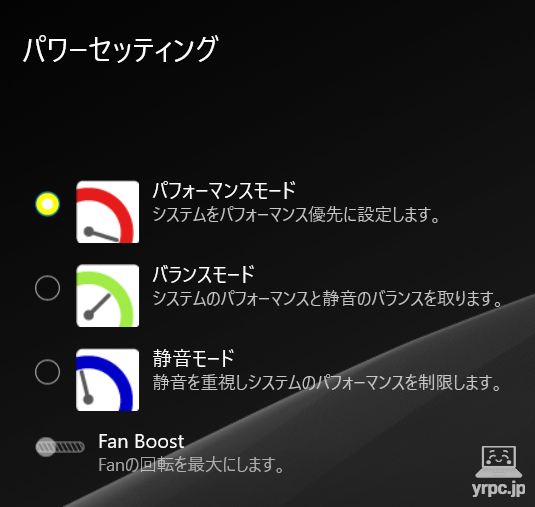
▶動画編集
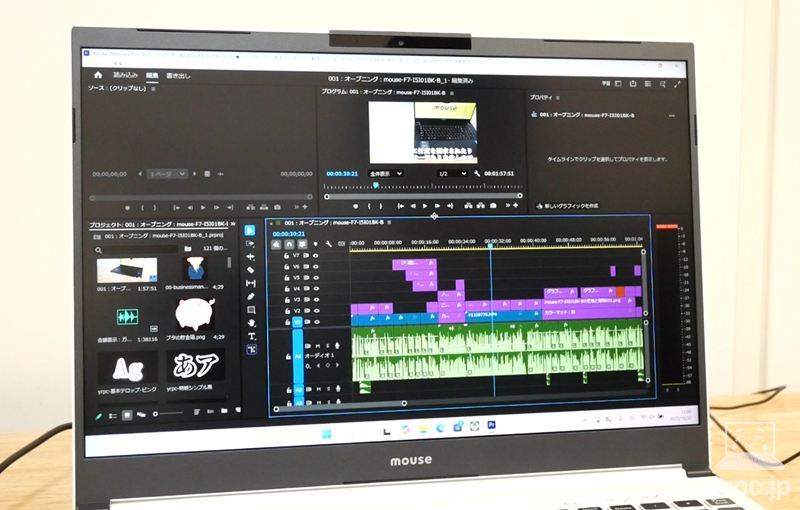
実際にAdobe Premiere ProでYouTube用に編集したファイルを開き、動画の上にさらに動画を小さくして重ねて動かしてみるなどしてみましたが、快適に作業できました。
NEXTGEAR J6-A7G50WT-Aは画面も大きいですし、100%に近いsRGBカバー率もあるので、動画編集に使うのもよいと思います。
▶CPU性能:Ryzen 7 7435HS
■レビュー機のCPU
- AMD Ryzen 7 7435HS
- 8コア / 16スレッド
- 最大周波数4.5GHz
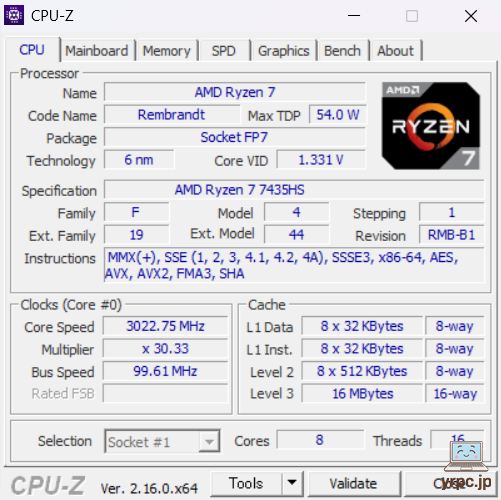
CINEBENCH R23
CINEBENCH R23は、CPU性能を計測できるベンチマークソフトです。
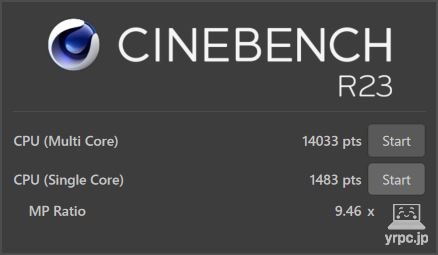
| マルチコア | 14033 |
|---|---|
| シングルコア | 1483 |
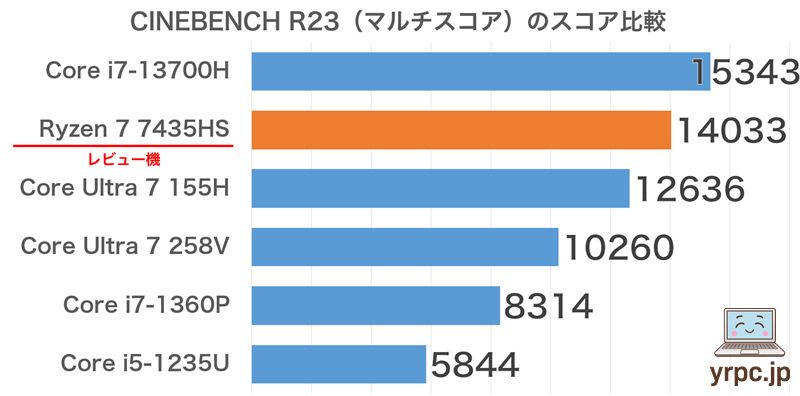
- 当サイトで計測したスコアです。
- 数字が大きいほど高パフォーマンス。
- CINEBENCH R23の最低実行時間は標準の10分間。
ノートパソコンのCPU性能としては高い性能です。
ゲームに限らず、いろいろな用途で快適に使えるでしょう。
CINEBENCH 2024
CINEBENCH 2024は、「GPU(グラフィックス)」と「CPU」の性能を計測できるベンチマークソフトです。
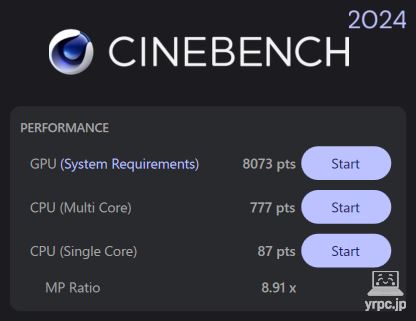
| GPU | 8073 |
|---|---|
| CPU(マルチコア) | 777 |
| CPU(シングルコア) | 87 |
CPU Mark
ベンチマークソフト「PassMark PerformanceTest」のうち、CPU性能のスコアをあらわすのが「CPU Mark」です。
スコアが高いほど、CPUの処理性能が高いです。
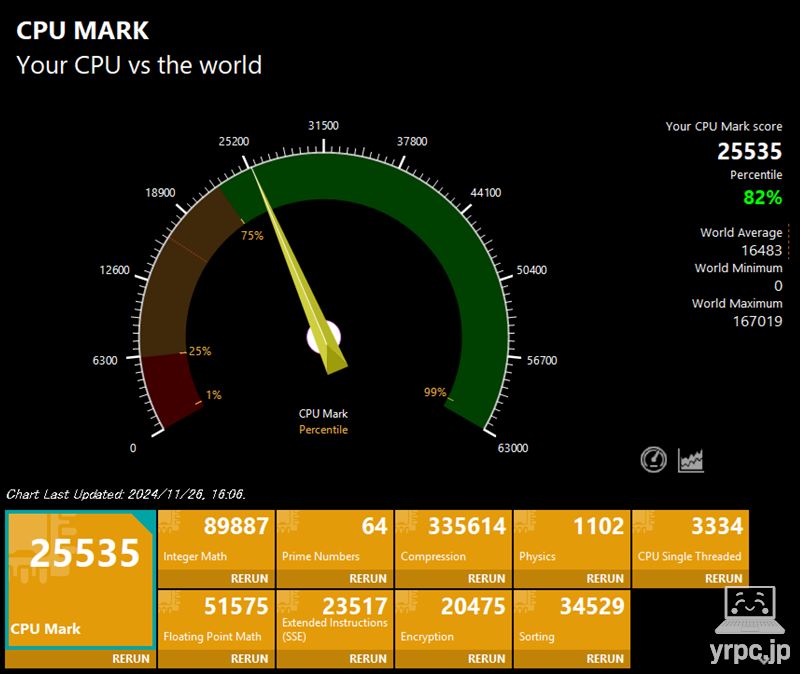
| マルチスレッド | 25535 |
|---|---|
| シングルスレッド | 3334 |
PassMarkでの同CPU(Ryzen 7 7435HS)の平均スコア23229※よりも高いスコアでした。
※2025年10月21日現在の平均値
CPUパフォーマンスは、しっかり出ていると言っていいでしょう。
▶ゲーミング性能:GeForce RTX 4050 Laptop
マウスコンピューター NEXTGEAR J6-A7G50WT-A(ホワイト)のグラフィックスは「NVIDIA GeForce RTX 4050 Laptop(GDDR6 6GB)」です。
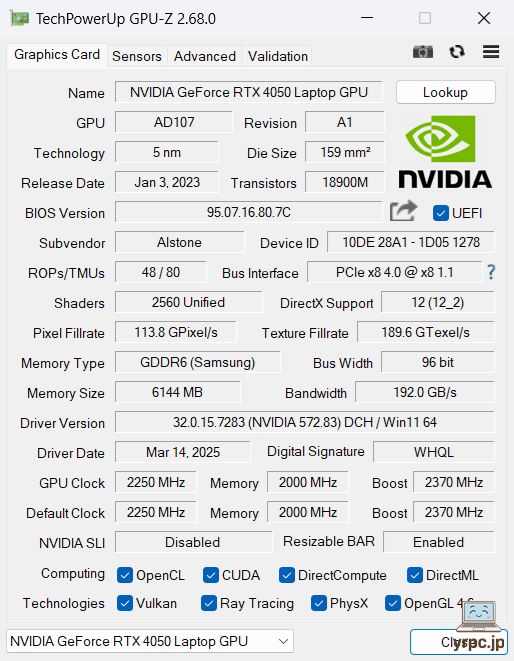
▼最大グラフィックスパワーは140W。
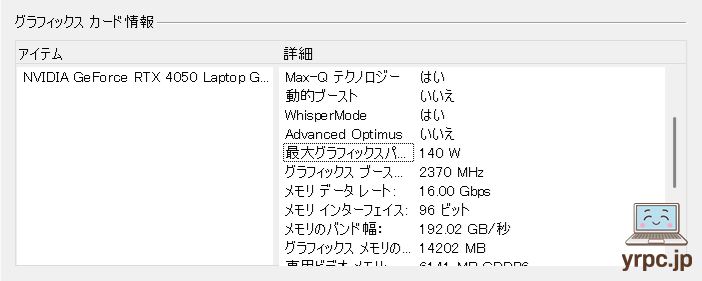
GeForce RTX 4050 Laptopのサブシステム電力は35~115Wなので、高めに設定されています。
・3Dゲームのベンチマーク・FPS数
■3Dゲームのベンチマーク・FPS数
3DMark ベンチマークスコア

| Time Spy スコア | 8981 |
|---|---|
| Steel Nomad スコア | 1860 |
モンスターハンターワイルズ ベンチマーク

| 解像度・グラフィックプリセット | 平均FPS・結果 |
|---|---|
| 1920×1200 中 | 105.05 FPS / 快適にプレイできます |
※グラフィックス・セッティングは、高画質順にウルトラ > 高 > 中 > 低 > 最低があります。
・フレーム生成機能ONにて計測。
ストリートファイター6 ベンチマーク

| 解像度・クオリティ | スコア・結果 |
|---|---|
| 1920×1080 HIGHEST | 100:快適にプレイできます |
※グラフィックス・セッティングは、高画質順にHIGHEST > HIGH > NORMAL > LOW > LOWESTがあります。
FF14(ファイナルファンタジーXIV)黄金のレガシー ベンチマーク

| 最高品質 1920×1080 | 12852 とても快適 |
|---|
・評価は、スコアによって「非常に快適 > とても快適 > 快適 > やや快適 > 普通 > 設定変更を推奨 > 設定変更が必要 > 動作困難」の8段階に分かれます。
FF15(ファイナルファンタジーXV)ベンチマーク

| 軽量品質 1920×1080 | 14793 非常に快適 |
|---|---|
| 標準品質 1920×1080 | 11639 とても快適 |
| 高品質 1920×1080 | 8186 快適 |
評価は、スコアによって「非常に快適 > とても快適 > 快適 > やや快適 > 普通 > やや重い > 重い > 動作困難」の8段階に分かれます。
・各ゲームのFPS数
ELDEN RING(エルデンリング)

|
解像度・グラフィック設定
|
平均FPS
|
|---|---|
| 1920×1200 / 最高 | 59.9 FPS |
- リムグレイブ(最序盤エリア)を歩き回って計測。
- グラフィックの設定はプリセットを使用。
エルデンリングはフレームレートの上限が60FPSなので、最高画質のみチェックしました。
サイバーパンク2077

|
解像度・グラフィック設定
|
平均FPS
|
|---|---|
| 1920×1200 / 低 | 127.67 FPS |
| 1920×1200 / 中 | 113.02 FPS |
| 1920×1200 / 高 | 95.52 FPS |
| 1920×1200 / ウルトラ | 73.19FPS |
| 1920×1200 ウルトラ DLSSオン |
109.28FPS |
- ベンチマーク機能の計測結果。
- グラフィック設定はクイックプリセットを使用。
サイバーパンク2077は、ウルトラのみDLSS(フレーム生成)オンでも計測してみました。高い画質設定で快適にプレイするなら、DLSSオンがオススメです。
Forza Horizon 5(フォルツァホライゾン5)

|
解像度・グラフィック設定
|
平均FPS
|
|---|---|
| 1920×1200 / 低 | 169 FPS |
| 1920×1200 / 中 | 157 FPS |
| 1920×1200 / 高 | 144 FPS |
| 1920×1200 / 最高 | 78 FPS |
| 1920×1200 エクストリーム |
47 FPS |
- ベンチマーク機能の計測結果。
- グラフィック設定はプリセットを使用。
APEX LEGENDS(エーペックスレジェンズ)

|
解像度・ビデオ設定
|
平均FPS
|
|---|---|
| 1920×1200 / 低 | 244.7 FPS |
| 1920×1200 / 中 | 224.5 FPS |
| 1920×1200 / 高 | 167.8 FPS |
- 2025年10月20日にチュートリアル完了までのFPSを計測。
- 最大フレームレートを300FPSに設定。
- ※以下の設定を低・中・高として計測しています。
PUBG:Battlegrounds

|
解像度・グラフィック設定
|
平均FPS
|
|---|---|
| 1920×1200 / 低 | 223.3 FPS |
| 1920×1200 / 中 | 197.5 FPS |
| 1920×1200 / 高 | 165.2 FPS |
| 1920×1200 / ウルトラ | 137.7 FPS |
- レンダリングスケール:100
- グラフィック設定は「全体的なグラフィックの品質」の設定です。
グラフィックス性能についての総評
というわけで、NEXTGEAR J6-A7G50WT-Aが搭載しているGeForce RTX 4050 Laptopは、
RTX 40シリーズの中では一番ライトな性能のグラフィックスではありますが、それでも多くの3Dゲームを快適に遊べます。
ただし、重いゲームだと最高画質よりも画質を落とす必要があるかもしれません。
▶SSDのデータ転送速度
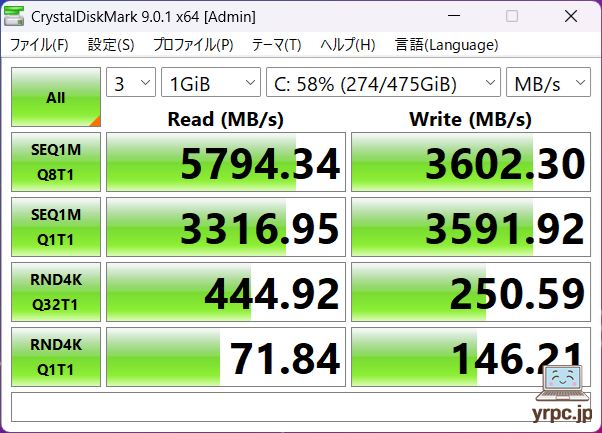
PCIe4.0 x4 SSDなので、ノートパソコンとしては高速な転送速度です。フォルダ間でのデータコピーなどがより早くおこなえるなど、快適に使えるでしょう。
SSD情報
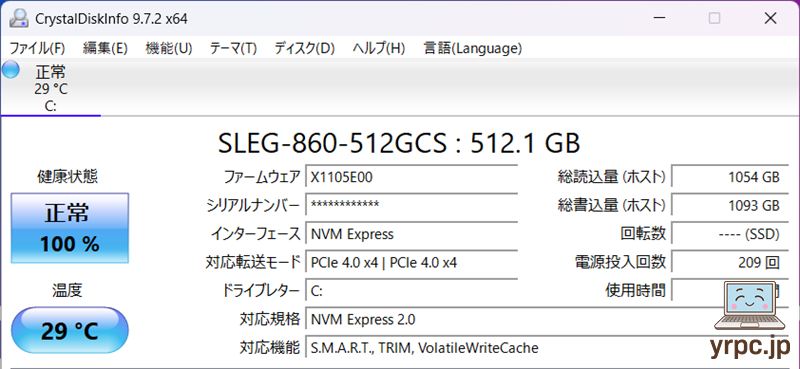
ADATA(エイデータ)製のクリエイター向けLEGENDシリーズのSSDを搭載しているようです。
※同じ型番のノートパソコンでも、上記とは異なるメーカーのSSDが搭載されている可能性もあります。
▶付属品など
付属品一式です。

- ACアダプター
- 電源ケーブル
- サポートマニュアル
- ファーストステップガイド
- 仕様書
- 保証書
- Minecraft: Java & Bedrock Edition for PCのご案内
- mouseオリジナル 6ボタンゲーミングマウス
などが付属。
※付属品は変更になることがあるかもしれません。
付属のmouseオリジナル 6ボタンゲーミングマウス
mouseオリジナル 6ボタンゲーミングマウスが付属していました。

解像度(dpi)切り替えボタンが付いています。
また、無料で付いてくるマウスにしては珍しく「進む」「戻る」のボタンも付いています。
有線マウスではありますが、「進む」「戻る」のボタンが付いているマウスを使ったことがない方は、ぜひ試しに使ってみてください。
▶マウスコンピューター NEXTGEAR J6-A7G50WT-A(ホワイト)のレビューまとめ
「マウスコンピューター NEXTGEAR J6-A7G50WT-A(ホワイト)」のレビューまとめです。

GeForce RTX 4050 Laptopは、RTX 40シリーズの中では一番ライトな性能のグラフィックスではあるものの、
実際に各ゲームのFPS数をチェックすると、「いろいろなゲームを十分に遊べる」という印象ですし、コスパは高いです。
ただ、価格が安い「メモリ16GB・500GB SSD搭載モデル」だと、SSD容量が500GBですから、複数の3Dゲームをインストールするには容量が少なめな点には注意が必要です。
必要に応じてSSD容量をカスタマイズして注文するか、「メモリ32GB・1TB SSD搭載モデル」をご検討ください。
高FPS数を求めるほど高いグラフィックス性能が要求されるので、ディスプレイのリフレッシュレート165Hzは、RTX 4050 Laptopの性能とのバランスを考えると、ちょうどよいところだと思います。
大きめの16型ディスプレイは、ゲーム以外の用途でも作業がしやすいので、
そういった点も含めてコスパが高いゲーミングノートPCをお探しの方にオススメですよ!
⇒ 「NEXTGEAR J6-A7G50WT-A(ホワイト)」を公式サイトで見てみる
>> 目次へ戻る
>> このページの先頭へ戻る















